Las notificaciones son útiles porque te alertan cuando una aplicación necesita tu atención. Para tener todas tus notificaciones de Windows 10 en un área, tienes el Centro de Acción. Pero puede ser molesto cuando recibe notificaciones de aplicaciones que no le importan menos.
Puede volverse aún más molesto cuando las notificaciones que ve permanecen en su pantalla durante demasiado tiempo. La buena noticia es que hay algo que puedes hacer al respecto. Veamos cómo puede configurar las notificaciones de Windows 10 a su manera.
Cómo limitar el número de notificaciones en el Centro de actividades
Si tiene tendencia a ponerse nervioso cuando ve que aumenta la cantidad de notificaciones en el Centro de actividades, hay una forma de limitarlas. Para reducir o ampliar el número de notificaciones, vaya a «Configuración -> Sistema -> Notificaciones y acciones».
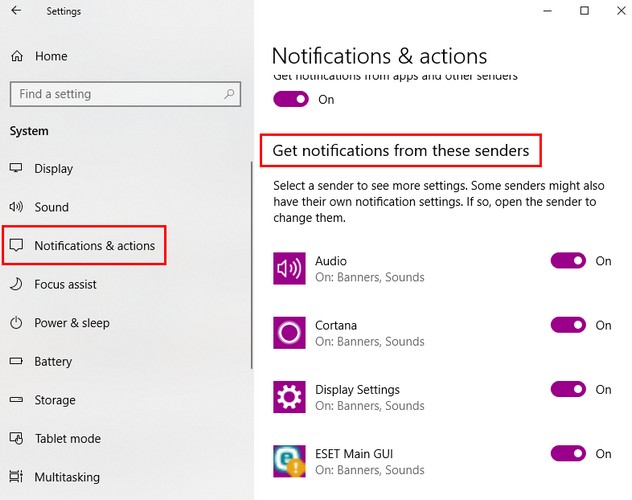
Desplácese hacia abajo hasta que vea la sección «Obtener notificaciones de estos remitentes». Revise la lista y desactive el botón de las aplicaciones de las que no desea recibir notificaciones.
Mientras esté aquí, hay otro ajuste que puede hacer. En Notificaciones, puede activar o desactivar la opción para ver las notificaciones en la pantalla de bloqueo o no.
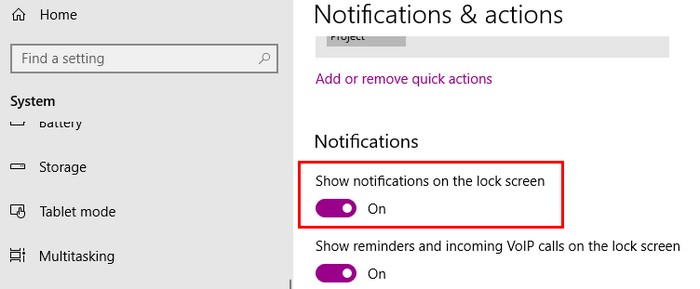
Cómo maximizar/minimizar el tiempo de visibilidad de las notificaciones
Las notificaciones pueden distraer cuando permanecen visibles durante un período de tiempo prolongado. Para reducir o extender el tiempo que están a la vista, vaya a «Configuración -> Facilidad de acceso -> Otras opciones» y en Opciones visuales, haga clic en el menú desplegable para «Mostrar notificaciones para» y elija la hora. Puede seleccionar cinco segundos, siete segundos, 15 segundos, 30 segundos, un minuto y cinco minutos.
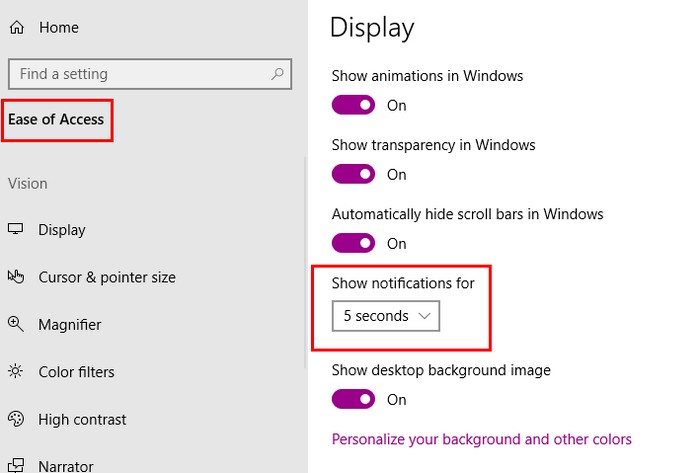
Cómo desactivar las notificaciones de insignias en la barra de tareas
Para desactivar las notificaciones de insignias en la barra de tareas, vaya a «Configuración -> Personalización -> Barra de tareas» y desactive la opción que dice «Mostrar insignias en los botones de la barra de tareas».
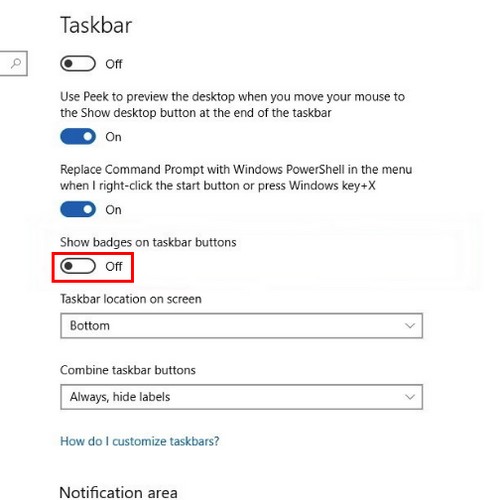
Si habilitó el botón «Usar barra de tareas pequeña», esto va a atenuar el botón Mostrar insignias en la barra de tareas. Para permitir la opción de insignias, desactive el botón «Usar barra de tareas pequeña».
Para deshacerse de las notificaciones de la insignia en el Centro de actividades, haga clic con el botón derecho en él y elija eliminar la cantidad de notificaciones nuevas o no ver los íconos de la aplicación.
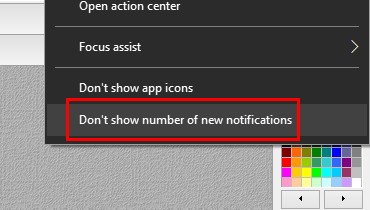
Las nuevas notificaciones seguirán estando en el Centro de notificaciones y sabrá que están allí porque el ícono se volverá blanco.
Cómo hacer desaparecer el centro de acción
Si está tan harto de las notificaciones que ni siquiera quiere ver el Centro de actividades, hay una manera de hacer que desaparezca. Haga clic derecho sobre él y vaya a «Configuración -> Barra de tareas» y desplácese hacia abajo hasta que vea el texto que dice «Activar o desactivar los iconos del sistema».
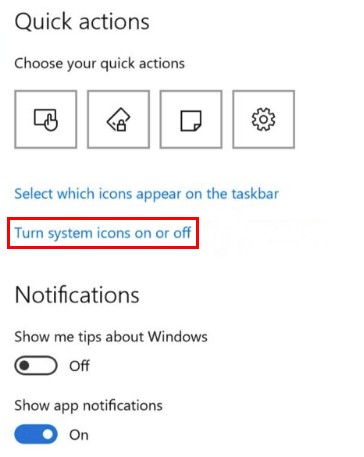
Desplácese hacia abajo hasta que vea la opción Centro de actividades y desactívela. Debería aparecer tan pronto como se apague. No tendrás que reiniciar tu computadora para ver los cambios.
Cómo priorizar notificaciones
Hay aplicaciones cuyas notificaciones nunca querrás perderte y otras cuyas notificaciones no podrían importarte menos. Para mantener las notificaciones de su aplicación favorita en la parte superior, vaya a «Configuración -> Sistema -> Notificaciones y acciones». Desplácese hacia abajo y haga clic en su aplicación favorita y, en Prioridad de notificación en el centro de acción, haga clic en la opción Superior.
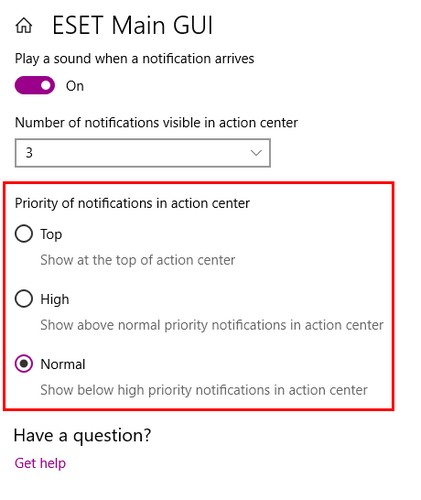
Cómo cambiar las notificaciones del calendario de correo
Para modificar las notificaciones de la aplicación Correo, ábrala y haga clic en la rueda dentada para abrir la configuración.
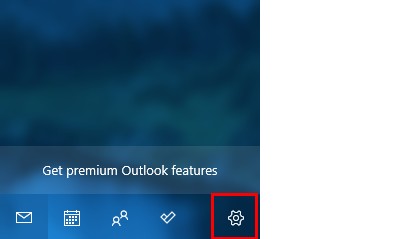
Haga clic en la opción de notificaciones que debería estar en medio de todas las demás opciones. Una vez que esté dentro, realice los cambios necesarios.
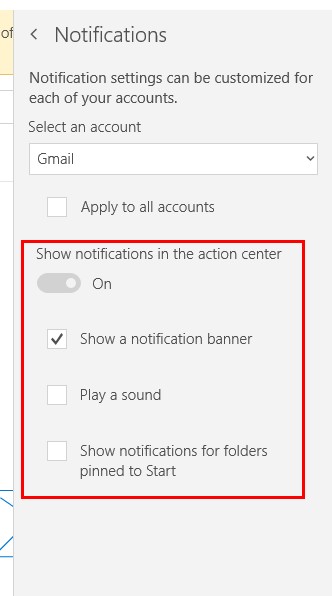
Cómo desactivar las notificaciones de Windows 10 durante las presentaciones
Si estás en medio de una presentación importante, lo último que querrás son las notificaciones de cualquier aplicación. Para deshabilitar temporalmente las notificaciones durante la presentación, vaya a «Configuración -> Sistema -> Notificaciones y acciones» y en la sección Notificaciones, active la opción «Ocultar notificaciones cuando estoy duplicando mi pantalla».
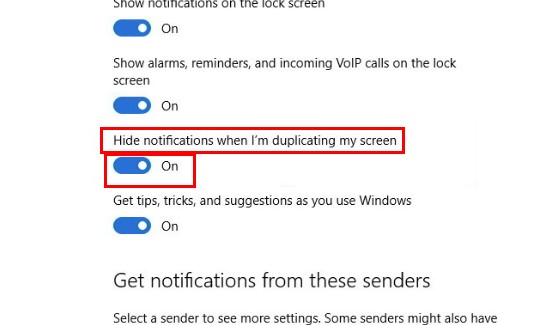
Conclusión
Cuando se trata de muchas notificaciones, todo puede terminar en un gran dolor de cabeza. Pero, una vez que todo está configurado a su manera, finalmente puede hacer las cosas sin que las notificaciones lo distraigan. ¿Cómo vas a configurar tus notificaciones?
